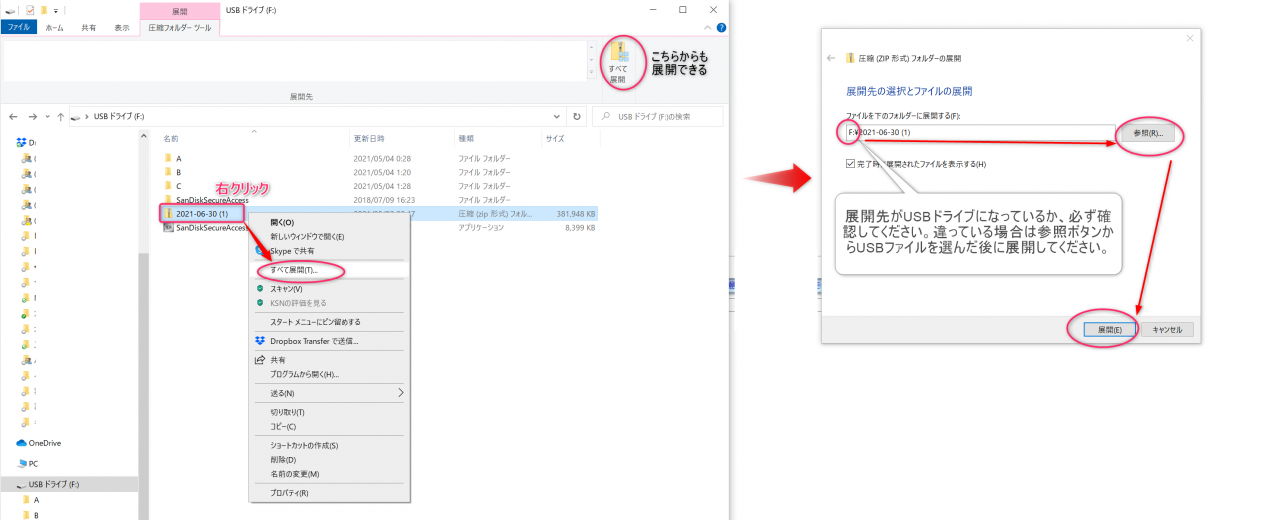
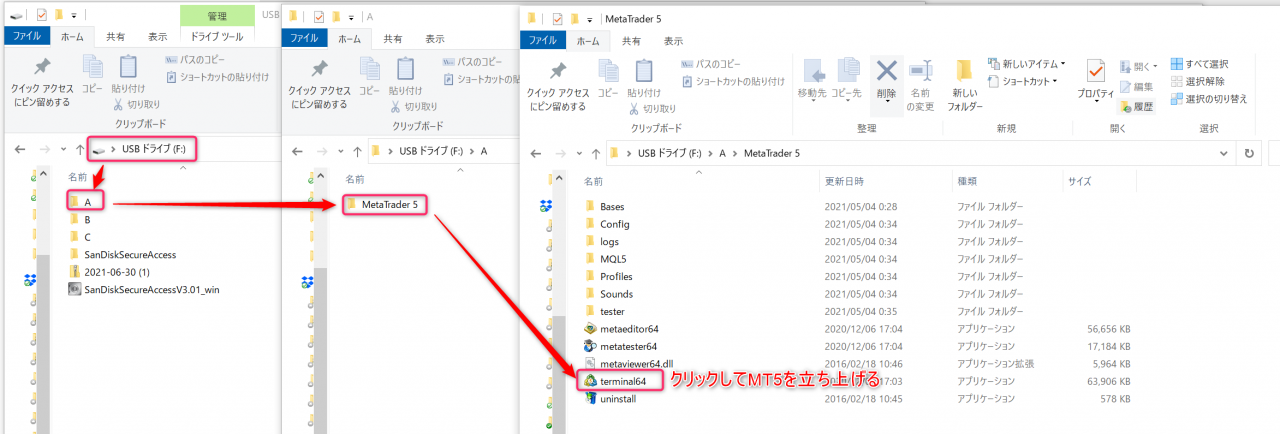

MT5ソフトの立上げ ~ 1画面に6つのチャートをセッティングするまでを解説します
準備するもの:1.MT5アカウント 2.USBメモリ(参考http://spearman.biz/bbs/member/c-board.cgi?cmd=one;no=8642;id=)
1.USBメモリはあらかじめPCに差しておきます。
2.このページ(https://v-wap.com/member/dl/)から、V-WAPシステムをダウンロードします
3.Zipファイルがダウンロードされるので、ZipファイルのままUSBドライブへ移動させます。
4.Zipファイルを展開します(右クリックで「すべて展開」を選ぶ)。少々時間がかかります・・。
※この時展開先は必ずUSBドライブを指定してください。パソコン内部で解凍をしてしまうと、著作権処理が、自動で行われてしまい、オリジナルのインジケーターや、チャート画面の設定などが、消去されてしまう可能性があります。
5.展開したフォルダを右クリックして「名前の変更」をクリック。フォルダ名を「A」に変更します。
6.Aフォルダの中の、MetaTrader5フォルダの中にあるterminal64をダブルクリック。
しばらくするとMT5が立ち上がり、「アップデート待機中」と大きく書かれた画面が表示されます。この時アップデートしますか?と小窓で聞かれる場合があるので、その際はアップデートを進めてください。
また、右下端の数字がどのような表示になっているか軽く確認だけしておいてください。
7.画面左上にある「ファイル(F)」の文字をクリックし、下から4番目辺りの取引号座にログイン(L)を選びます。小さなログイン画面が
出てくるので、準備したログイン情報とパスワードに書き換えます。サーバーは「FxPro-MT5」を選んでログインしてください。
※ログインに成功した場合も「アップデート待機中」の文字のままでOKです。左上に入力したIDの数字が表示されている、右下の数値が先程確認したものと違う、緑色で携帯アンテナの様な表示があるなど、ログイン前の画面から変化があればログインできている証拠です。すぐに変化ない場合も少し待ってみてください。
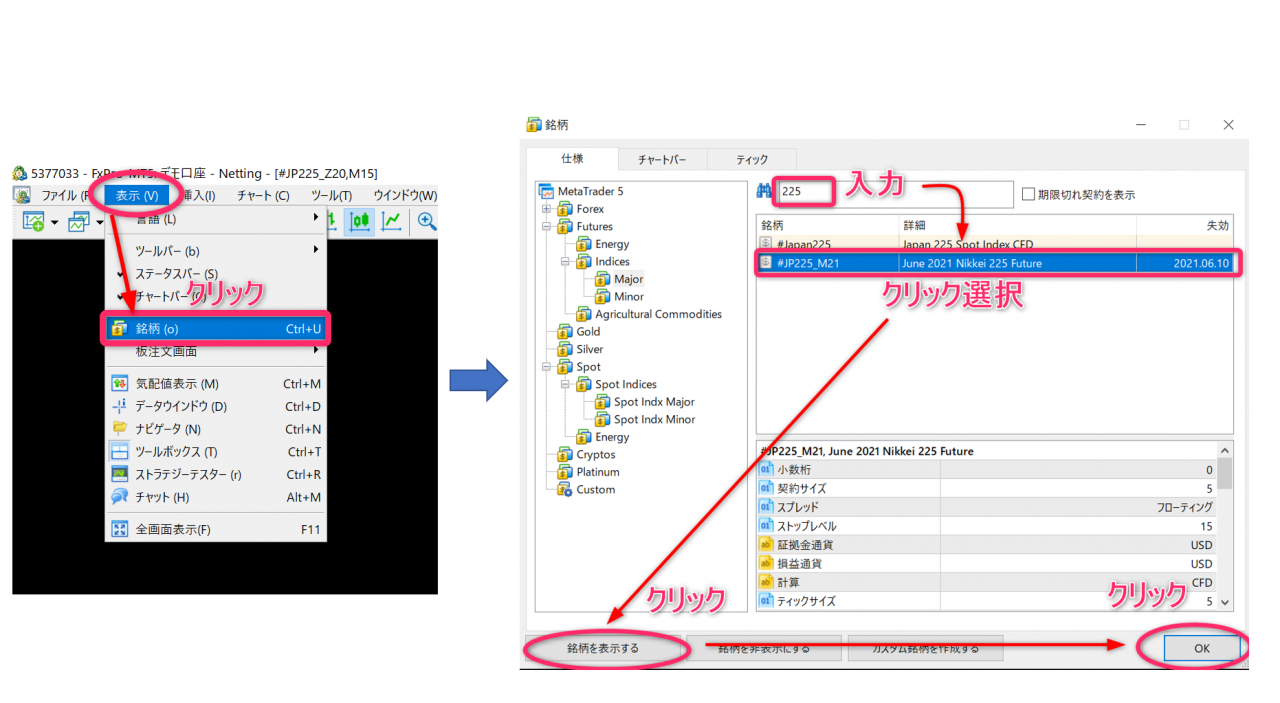
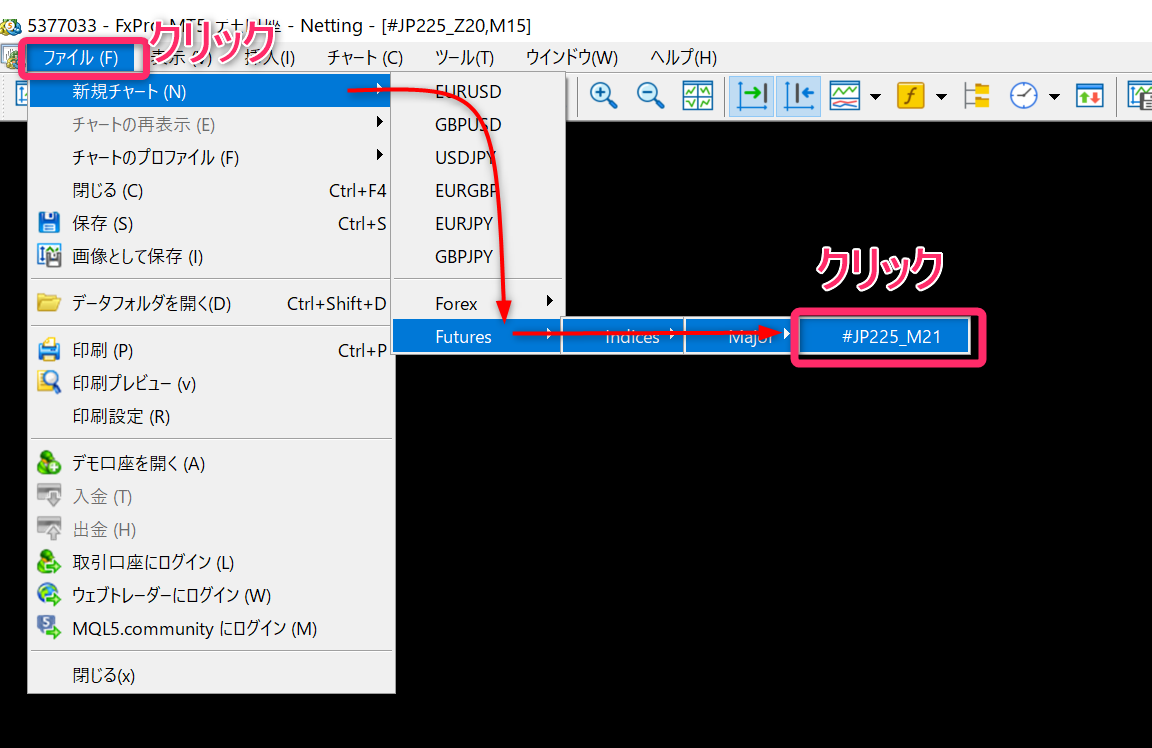
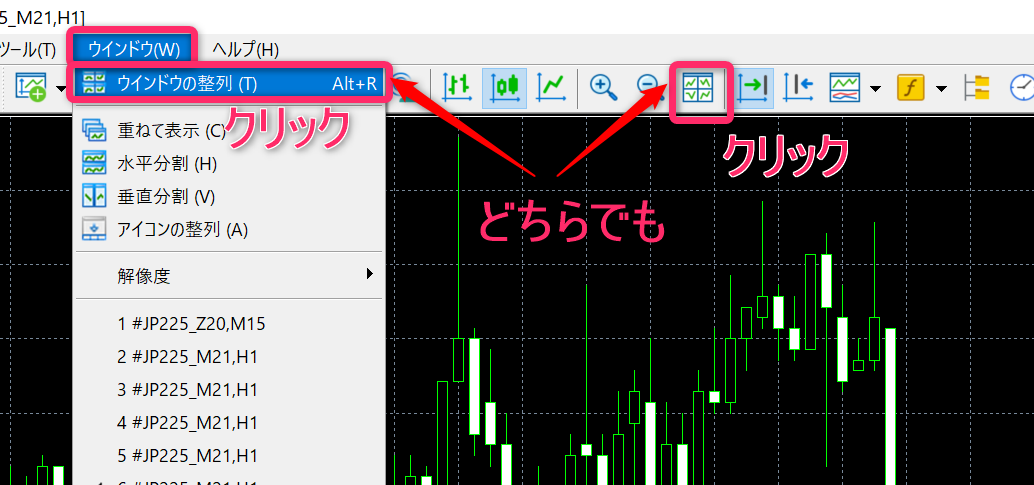
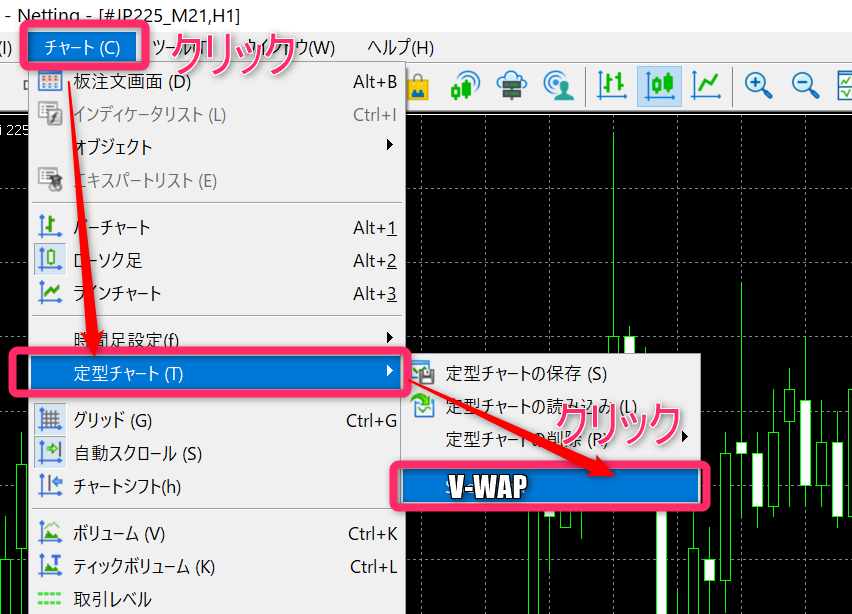

-画面のセッティング-
8.まずは、左上ナビの「表示」「銘柄」をクリックして出現する小窓に「225」と入力。「♯JP225 M21」をクリック選択し、左下の「銘柄を表示する」をクリックしてOKにする。
※M21の部分は変化するのでタイミングによってはご注意ください。参考:3月=H.6月=M.9月=U.12月=Z、数値は西暦の下2桁です。
9.ナビの「ファイル」「新規チャート」「Futures」から進んで「♯JP225_M21」をクリック。5回繰り返します。画像参考
10.ナビの「ウインドウ」の文字をクリックして一番上の「ウインドウの整列」をクリック(又は⊖虫眼鏡の隣の4つチャートが並んだようなマークをクリック)
11.ナビの「チャート」の文字をクリックすると中央辺りの「定型チャート」を選び「V-WAP」をクリック。6チャート全てで実施する。
12.ナビの「チャート」の文字をクリックすると中央辺りに「時間足設定」があるので、該当の分足をクリックする。
分足設定は右下のチャートから時計回りに「1分」「2分」「3分」「4分」「5分」「6分」とします。
13.A画面の設定はこれで終了です!
-BC画面の設定内容-
14.モニターを複数台設定できる環境にある方は、再度4番から繰り返し「B」「C」のフォルダで保存し、長期足の画面BCを作ります。
A画面:6チャート(1分、2分、3分、4分、5分、6分)
B画面:6チャート(10分、12分、15分、20分、30分、1時間)
C画面:7チャート(2時間、3時間、4時間、6時間、8時間、12時間、日足)
15.B.C画面ではストキャスティクスの数値も調整します。各チャートの下に表示されているストキャスティクスの長期(赤とブルーのラインペア)をダブルクリックし、3か所の数字を調整します。
大きい足の設定
1.2.3.4.5.6分足★175.105.105
⇒5倍の足の組み合わせ(例:1分足だと5分足が大きいストキャス)
10.12.15.60分.3時間.6時間.8時間足★140.84.84
⇒4倍の足の組み合わせ(例:1時間足だと4時間足が大きいストキャス)
20.30分足.4時間足★210.126.126
⇒6倍の足の組み合わせ(例:30分足だと3時間足が大きいストキャス)
2時間足★105.63.63
12時間足★350.210.210
日足★245.147.147
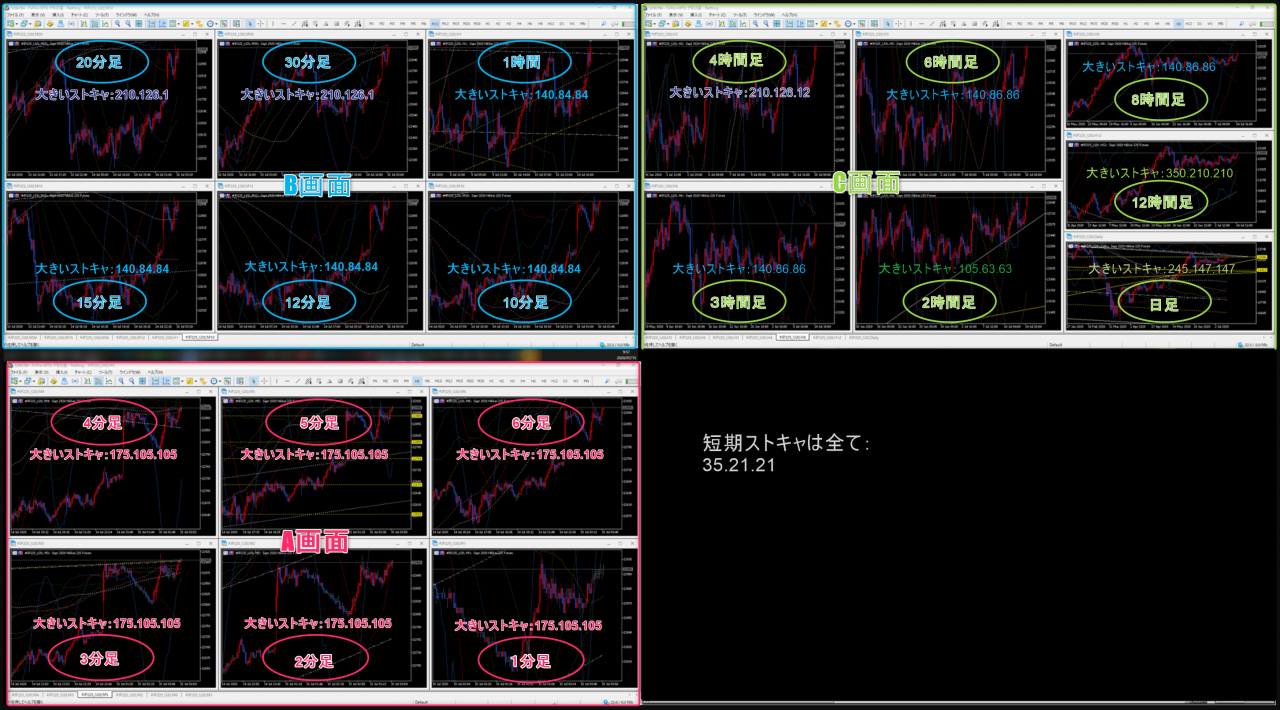

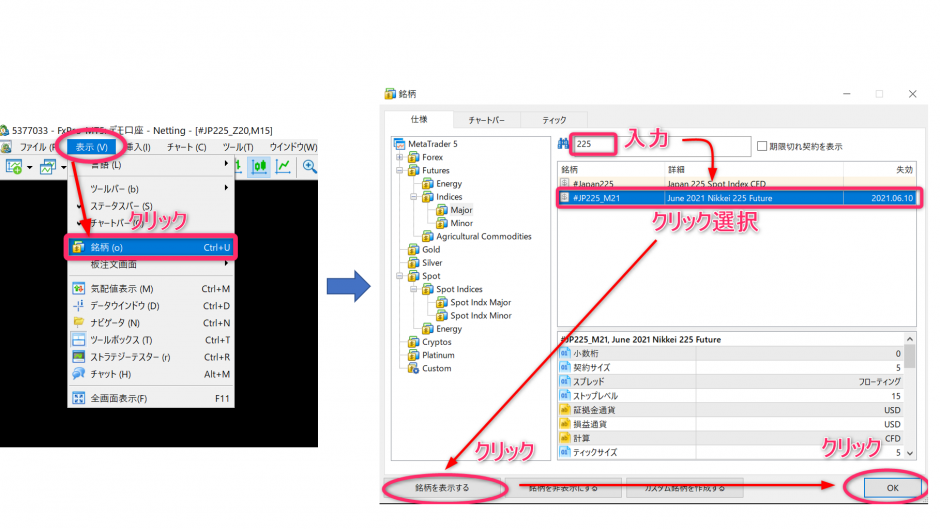










 Users Today : 0
Users Today : 0 Users Yesterday : 1
Users Yesterday : 1 Users Last 7 days : 12
Users Last 7 days : 12 Users Last 30 days : 63
Users Last 30 days : 63 Users This Month : 61
Users This Month : 61 Users This Year : 712
Users This Year : 712 Total Users : 6885
Total Users : 6885 Views Today :
Views Today :  Views Yesterday : 1
Views Yesterday : 1 Views Last 7 days : 14
Views Last 7 days : 14 Views Last 30 days : 80
Views Last 30 days : 80 Views This Month : 78
Views This Month : 78 Views This Year : 948
Views This Year : 948 Total views : 25009
Total views : 25009 Who's Online : 0
Who's Online : 0